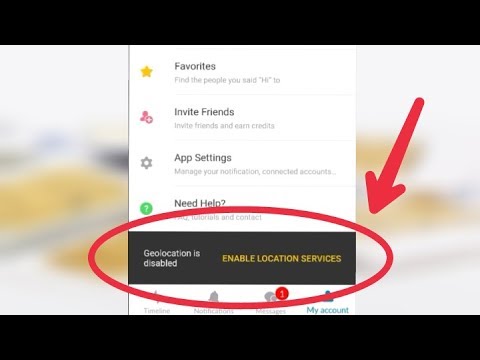
विषय
- यह समझने के लिए पढ़ें कि क्यों #Samsung Galaxy # J7 जैसी मिड-रेंज डिवाइस "दुर्भाग्यवश, मैप्स बंद हो गई" जैसी त्रुटियों का सामना कर सकती है और जब यह आपके साथ होता है तो इसका निवारण करना सीखें।
समस्या निवारण गैलेक्सी जे 7 जो दिखाता है कि "दुर्भाग्य से, नक्शे बंद हो गए हैं" त्रुटि
जब हम सुनिश्चित करते हैं कि हमारी प्रक्रियाएँ सुरक्षित हैं, तब भी समस्याएँ हो सकती हैं जबकि आप समस्या निवारण कर रहे हैं और किस स्थिति में, जटिलताएँ हो सकती हैं। इसलिए, अपने स्वयं के जोखिम पर आगे बढ़ें, लेकिन यह आपको कुछ भी करने से रोकने से रोकता है जो समस्या को ठीक कर सकता है। हमने पहले भी कुछ इसी तरह के मुद्दों को संबोधित किया है और मुझे लगता है कि यह समस्या बहुत मामूली है। इससे पहले कि हम अपनी समस्या निवारण में कूदें, हमारे पाठक ने हमें जो संदेश भेजा है, वह इस समस्या का सबसे अच्छा वर्णन करता है:
हाय दोस्तों। मुझे आशा है कि आप सभी ठीक कर रहे हैं मेरे पास एक सैमसंग गैलेक्सी जे 7 फोन है जिसे मैंने पिछले साल नवंबर में खरीदा था और मैंने यहां कुछ हिचकी का सामना किया था और मैं अपने आप को ठीक करने में सक्षम था। हालाँकि, मुझे हाल ही में जो समस्या आई, उसका जीपीएस से कुछ लेना-देना है। जब मैं ड्राइव करता हूं तो मैं अक्सर जीपीएस का उपयोग करता हूं और यह फोन मुझे मिलने के बाद से मेरी मदद कर रहा है, लेकिन हाल ही में मैं त्रुटि के कारण जीपीएस का उपयोग नहीं कर सका "दुर्भाग्य से, मैप्स बंद हो गए" जो कि जब भी मैं सेवा को सक्षम करता है, तो दिखाता है। मुझे पूरा यकीन नहीं है कि यह समस्या क्या है, लेकिन मैं बस इतना चाहता हूं कि मैं अपने फोन का उपयोग पहले की तरह जारी रख सकूं। आपका बहुत बहुत धन्यवाद!
अब जब हमारे पास एक समस्या है, जिस पर हम अपनी समस्या का आधार बना रहे हैं, तो यही मैं आपको सुझाव देता हूं ...
चरण 1: जीपीएस को सुरक्षित मोड में सक्षम करें
हम तुरंत यह जानने के लिए समस्या को अलग करने का प्रयास करेंगे कि क्या तृतीय-पक्ष एप्लिकेशन इस समस्या को ट्रिगर करने में महत्वपूर्ण भूमिका निभाते हैं। यह केवल संदेहास्पद है क्योंकि GPS एक अंतर्निहित सेवा है और मैप्स ऐप पहले से इंस्टॉल है और डिफ़ॉल्ट सेवाओं और ऐप्स के बीच, कोई समस्या नहीं होनी चाहिए ... जब तक कि तृतीय-पक्ष का हस्तक्षेप न हो। सुरक्षित मोड में बूट करने से, यदि समस्या तृतीय-पक्ष ऐप के कारण है, तो हम तुरंत बता पाएंगे।
- तब तक पावर बटन दबाकर रखें (दाएं तरफ स्थित) जब तक फोन विकल्प प्रदर्शित नहीं होता है तब तक जारी करें।
- जब तक रिबूट से सेफ मोड प्रॉम्प्ट दिखाई न दे तब तक पावर को सेलेक्ट करें और होल्ड करें।
- RESTART पर टैप करें। ध्यान दें: इस पुनरारंभ प्रक्रिया को पूरा होने में एक मिनट तक का समय लग सकता है।
- पुनरारंभ करने पर, सुरक्षित मोड अनलॉक / होम स्क्रीन के निचले बाएँ में दिखाई देता है।
या आप इस विधि का उपयोग कर सकते हैं ...
- अपने गैलेक्सी J7 को पावर ऑफ करें। पावर कुंजी को दबाकर रखें, पावर ऑफ पर टैप करें और फिर पुष्टि करने के लिए पावर ऑफ को स्पर्श करें।
- डिवाइस नाम के साथ स्क्रीन को पावर कुंजी को दबाए रखें।
- जब स्क्रीन पर 'सैमसंग' दिखाई देता है, तो पॉवर कुंजी जारी करें।
- पावर कुंजी जारी करने के तुरंत बाद, वॉल्यूम डाउन की दबाएं और दबाए रखें।
- डिवाइस के पुनरारंभ होने तक वॉल्यूम डाउन की को दबाए रखें।
- सुरक्षित मोड स्क्रीन के निचले बाएँ कोने में प्रदर्शित होगा।
- जब आप when सेफ मोड ’देखते हैं तो वॉल्यूम डाउन कुंजी जारी करें।
एक बार जब फ़ोन सफलतापूर्वक इस मोड में बूट हो जाता है, तो GPS को यह देखने के लिए सक्षम करने का प्रयास करें कि क्या त्रुटि अभी भी दिखाई देती है और यदि ऐसा है, तो अगला चरण मदद करेगा।
चरण 2: Google मैप्स का कैश और डेटा साफ़ करें
त्रुटि स्पष्ट रूप से उस ऐप का उल्लेख करती है जो क्रैश करता है और जब तक यह सुनिश्चित नहीं हो जाता है कि यह ऐप के साथ कोई समस्या है या नहीं, तो इस पर विचार करने से पता चलता है कि जीपीएस सक्षम होने पर, अभी करना सबसे तार्किक प्रक्रिया है। आप अपनी सेटिंग्स और अन्य डेटा खो सकते हैं जो ऐप द्वारा संचित किए गए हैं लेकिन एक तरफ से, सब कुछ छुआ नहीं जाएगा।
- किसी भी होम स्क्रीन से, एप्लिकेशन आइकन टैप करें।
- सेटिंग्स टैप करें।
- एप्लिकेशन टैप करें।
- एप्लिकेशन मैनेजर पर टैप करें।
- मैप्स पर टैप करें।
- संग्रहण टैप करें।
- डेटा साफ़ करें टैप करें और फिर ठीक टैप करें।
- कैश साफ़ करें।
आप ऐसा तब कर सकते हैं जब फोन सुरक्षित मोड में हो या न हो। यदि सुरक्षित मोड में है और कैश और डेटा को साफ़ करने के बाद त्रुटि दिखाई नहीं देती है, तो सामान्य मोड में बूट करने का प्रयास करें यह जानने के लिए कि क्या यह दिखाता है और यदि ऐसा है, तो अगले चरण पर जाएं।
चरण 3: पुराने सिस्टम कैश को बदलने के लिए कैश पार्टीशन को पोंछें
मैप्स के डेटा को साफ़ करने के बाद और समस्या अभी भी होती है, यह एक संकेत है कि समस्या फर्मवेयर मुद्दे के कारण हो सकती है। हमें पहले इस पर शासन करने की आवश्यकता है कि क्यों यह आवश्यक है कि आप कैश विभाजन को मिटा दें ताकि पुराने कैश हटा दिए जाएं और उन्हें नए के साथ बदल दिया जाए। चिंता न करें, आपको बस इतना करना है कि उन्हें हटा दें और सिस्टम अपने आप नई फाइलें बनाएगा।
- डिवाइस को बंद करें।
- वॉल्यूम अप कुंजी और होम कुंजी दबाएं और फिर पावर कुंजी दबाए रखें।
- जब डिवाइस लोगो स्क्रीन प्रदर्शित करता है, केवल पावर कुंजी जारी करें
- जब एंड्रॉइड लोगो प्रदर्शित होता है, तो सभी कुंजियों को जारी करें (system इंस्टॉल सिस्टम अपडेट ’एंड्रॉइड सिस्टम रिकवरी मेनू विकल्पों को दिखाने से पहले लगभग 30 - 60 सेकंड के लिए दिखाएगा)।
- कैश विभाजन को हाइलाइट करने के लिए वॉल्यूम डाउन कुंजी को कई बार दबाएं। '
- चयन करने के लिए पावर कुंजी दबाएं।
- 'हां' को हाइलाइट करने के लिए वॉल्यूम डाउन कुंजी दबाएं और चयन करने के लिए पावर कुंजी दबाएं।
- जब वाइप कैश विभाजन पूरा हो जाता है, तो system रिबूट सिस्टम अब ’हाइलाइट हो जाता है।
- डिवाइस को पुनरारंभ करने के लिए पावर कुंजी दबाएं।
चरण 4: अपने गैलेक्सी जे 7 को रीसेट करें
यदि कैश विभाजन को मिटा देना त्रुटि से छुटकारा पाने में विफल रहा है, तो यह समय है जब आप अपना फोन रीसेट करते हैं। यह डिवाइस को उसकी डिफ़ॉल्ट फ़ैक्टरी सेटिंग्स या एक कॉन्फ़िगरेशन पर वापस लाएगा जो काम करता है, हालांकि, सुनिश्चित करें कि आप अपनी फ़ाइलों और डेटा का बैकअप बनाते हैं क्योंकि वे रीसेट प्रक्रिया के दौरान हटा दिए जाएंगे।
- आंतरिक मेमोरी पर डेटा का बैकअप लें। यदि आपने डिवाइस पर Google खाते में प्रवेश किया है, तो आपने एंटी-चोरी को सक्रिय कर दिया है और मास्टर रीसेट को पूरा करने के लिए आपको Google क्रेडेंशियल्स की आवश्यकता होगी।
- अपने गैलेक्सी J7 को बंद करें।
- वॉल्यूम अप बटन और होम कुंजी दबाएं और फिर पावर कुंजी दबाए रखें।
- जब डिवाइस लोगो स्क्रीन प्रदर्शित करता है, केवल पावर कुंजी जारी करें
- जब एंड्रॉइड लोगो प्रदर्शित होता है, तो सभी कुंजियों को जारी करें (system इंस्टॉल सिस्टम अपडेट ’एंड्रॉइड सिस्टम रिकवरी मेनू विकल्पों को दिखाने से पहले लगभग 30 - 60 सेकंड के लिए दिखाएगा)।
- डेटा / फ़ैक्टरी रीसेट को वाइप करने के लिए वॉल्यूम डाउन कुंजी को कई बार दबाएं। '
- प्रेस पावर बटन का चयन करने के लिए।
- वॉल्यूम डाउन कुंजी तब तक दबाएं जब तक - हां - सभी उपयोगकर्ता डेटा को हटा दें ’हाइलाइट किया गया हो।
- मास्टर रीसेट को चुनने और शुरू करने के लिए पावर बटन दबाएं।
- जब मास्टर रिसेट पूरा हो जाता है, तो oot रिबूट सिस्टम ’को हाइलाइट कर दिया जाता है।
- डिवाइस को पुनरारंभ करने के लिए पावर कुंजी दबाएं।
"दुर्भाग्य से, नक्शे बंद हो गए हैं" त्रुटि के लिए एक मात्र कारखाना रीसेट आपके लिए समस्या को ठीक कर देगा, लेकिन फिर कोई गारंटी नहीं है। तो इसके बाद और यह समस्या बनी रही, एक तकनीशियन द्वारा फोन की जाँच करने का समय है।
हमसे जुडे
हम आपकी समस्याओं, प्रश्नों और सुझावों के लिए हमेशा खुले हैं, इसलिए इस फ़ॉर्म को भरकर हमसे संपर्क करने में संकोच न करें। यह एक मुफ्त सेवा है जो हम प्रदान करते हैं और हमने आपको इसके लिए एक पैसा नहीं लिया है। लेकिन कृपया ध्यान दें कि हम हर दिन सैकड़ों ईमेल प्राप्त करते हैं और उनमें से हर एक का जवाब देना हमारे लिए असंभव है। लेकिन निश्चिंत रहें हम प्राप्त होने वाले हर संदेश को पढ़ते हैं। जिनके लिए हमने मदद की है, कृपया हमारे पोस्ट को अपने दोस्तों को साझा करके या केवल हमारे फेसबुक और Google+ पेज को लाइक करके या हमें ट्विटर पर फॉलो करके इस शब्द का प्रसार करें।



